あなたの年末調整画面の使い方
- 閱讀對象:
- 員工適用
- 適用方案:
- 勞務管理人事・勞務基本版¥0人資策略
以下說明員工如何使用年末調整功能中的「您的年末調整」頁面。
什麼是您的年末調整頁面
[您的年末調整]頁面是指您登入SmartHR後,點選通知[已收到年末調整請求(年末調整の依頼が届きました)]的[確認]按鈕後所顯示的畫面。
您可在「您的年末調整」頁面中回答年末調整問卷,以及確認製作完成的文件等。
將頁面內容分成以下5點,重點說明「您的年末調整頁面」。
- 問卷狀態(依頼状況)
- 切換年末調整的實施年度(年末調整の実施年を切り替え)
- 來自SmartHR的通知(SmartHRからのお知らせ)
- 重新取得帳戶資訊(アカウント情報再取得)
- 來自管理者的通知(如未設定則不會顯示)
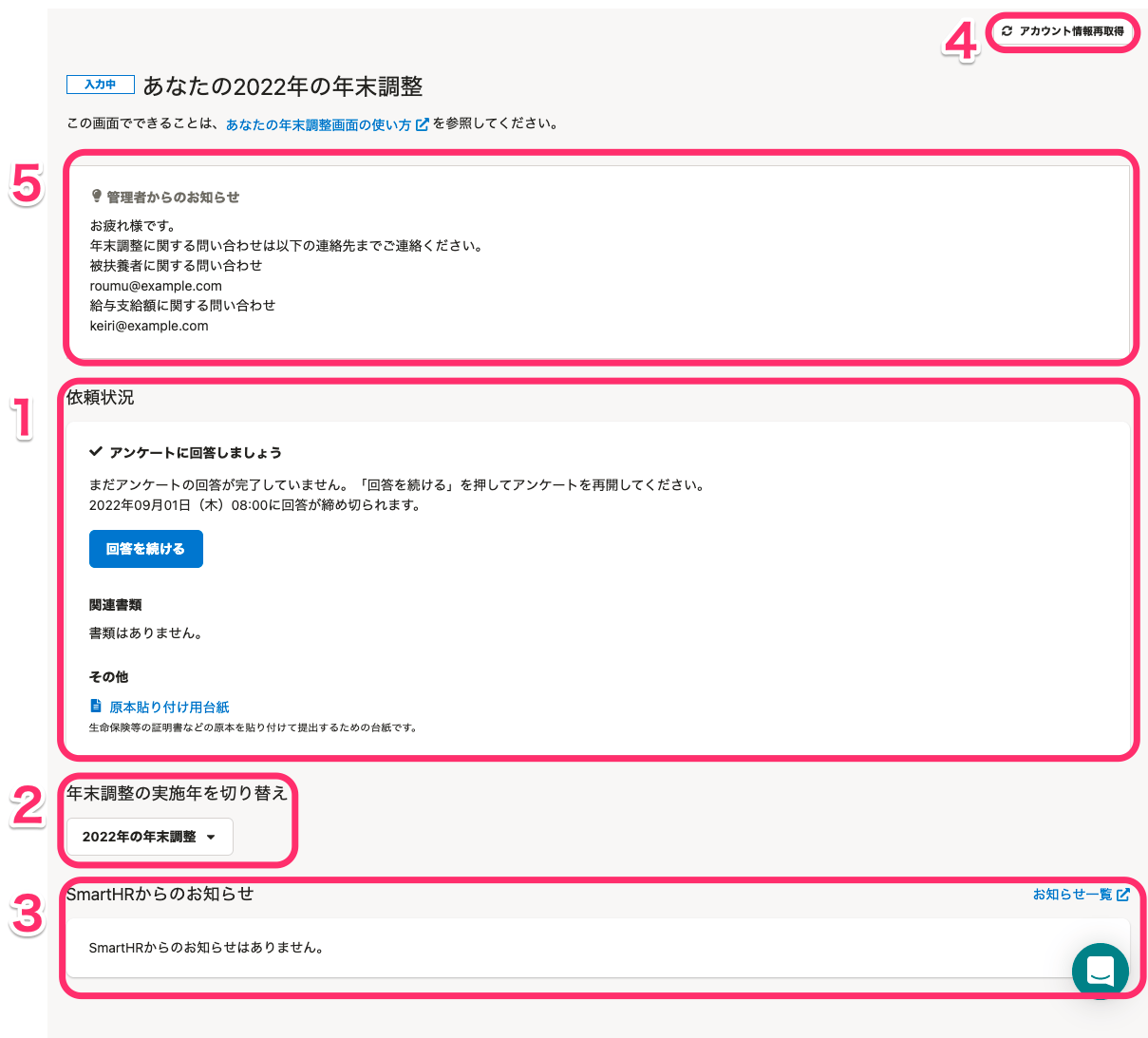 画像を表示する
画像を表示する
1. 問卷狀態
問卷狀態欄可確認年末調整的問卷狀態、須提交的正本以及製作完成的年末調整文件內容。
問卷狀態欄的顯示內容會依據年末調整的問卷狀態及填寫狀態改變。
※如欲放大顯示欄的圖片,請點選該圖片。
| 問卷的狀態 | 顯示 | 說明 |
|---|---|---|
| 還沒收到年末調整的委託 |  画像を表示する 画像を表示する | 請稍等至專責人員發出委託。 Tips 已收到年末調整的請求電子郵件/管理者表示已發出請求,卻顯示本頁面時,該如何處理? 請嘗試操作本頁面介紹的「4. 重新讀取帳戶資訊」。 即使已嘗試操作,卻仍無法切換至有[回答]按鈕的頁面時,請向專責人員確認。 |
| 已收到年末調整的委託(尚未填寫) | 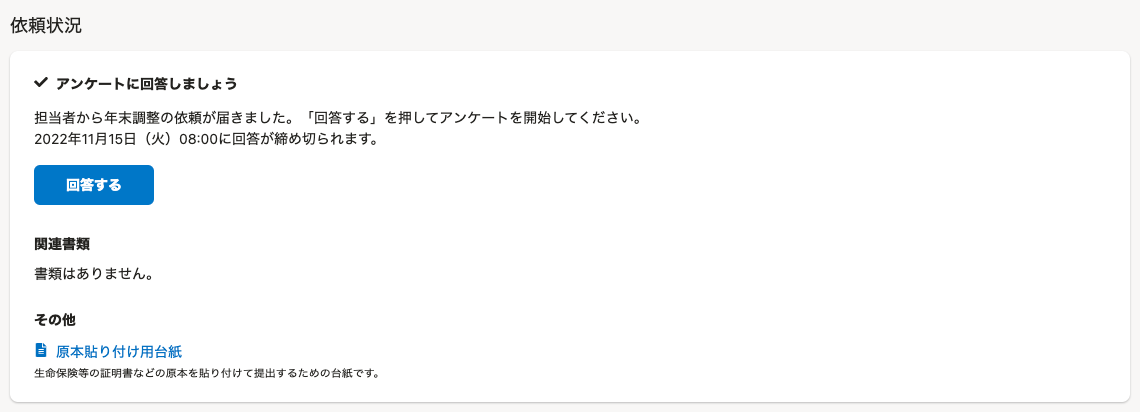 画像を表示する 画像を表示する | 已收到來自專責人員的年末調整問卷填寫委託。 請點選[回答]並開始填寫問卷。 |
| 已收到年末調整的委託(填寫中) | 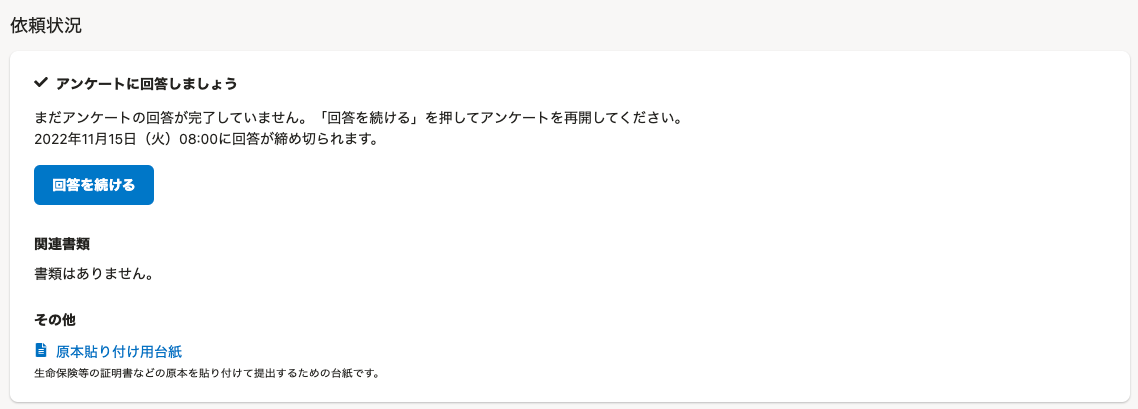 画像を表示する 画像を表示する | 只要在年末調整問卷回答1題,就會顯示此狀態。 請完整回答年末調整問卷。 |
| 已完成年末調整的委託 | 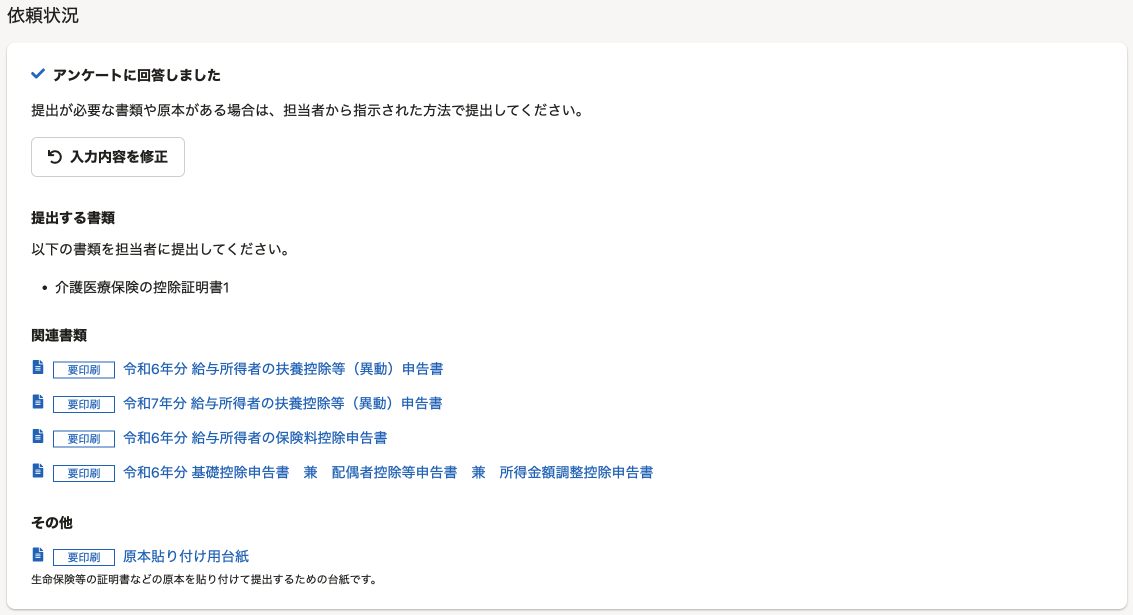 画像を表示する 画像を表示する | 已完成年末調整的問卷。 ※點選[修改輸入內容],可修改已回答的內容。 您可在[提交文件]中確認須提交正本的文件。 您可在[相關文件]中確認根據年末調整問卷製作完成的文件。 文件名稱開頭如標有[需要列印]標籤,則須列印該文件並提交。 [其他]中如果出現[正本黏貼用紙]標示,請將正本附在表格上提交。 |
| 年末調整被退回(被請求修改內容) | 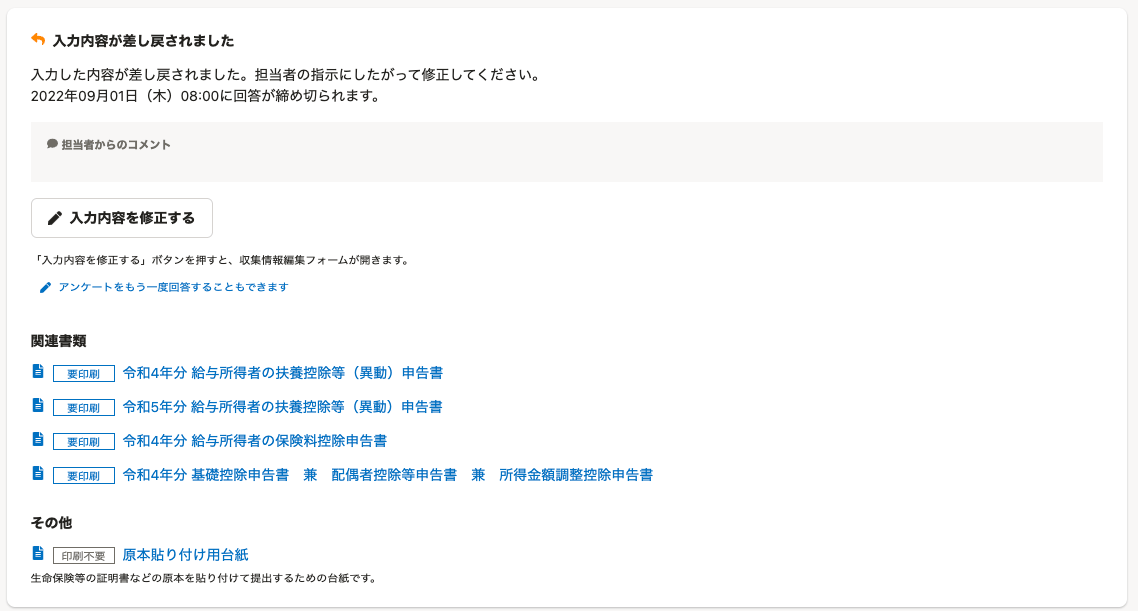 画像を表示する 画像を表示する | 年末調整已被退回。 請點選[修改輸入內容]並修改內容。 ※有來自專責人員的留言時,將顯示[專責人員的留言]。 ※點選[重新回答問卷],即可重新回答整份問卷。 注意 如您重新回答整份問卷,一旦開始重新作答,將刪除所有房貸相關資訊 。 所有房貸資訊都必須重新填寫。 除此之外的資訊則會維持前次填寫的內容,不需重新填寫。 此外,一旦開始重新作答,將刪除前次製作完成的年末調整文件。 除非專責人員有特別指示,否則不建議您使用本功能。 |
| 已超過年末調整問卷的回答期限 | 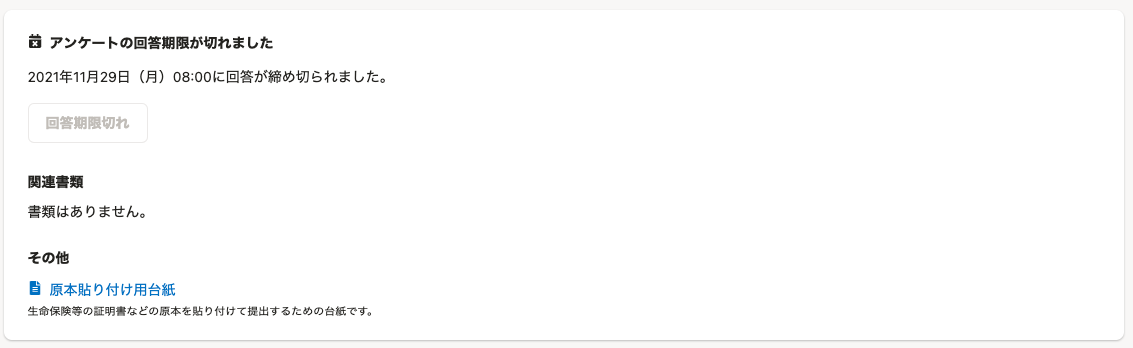 画像を表示する 画像を表示する | 已超過年末調整問卷的回答期限。 若年末調整尚未回答或回答到一半時,便無法繼續作答。僅能針對修改委託進行填寫。 |
| 年末調整內容已確定 | 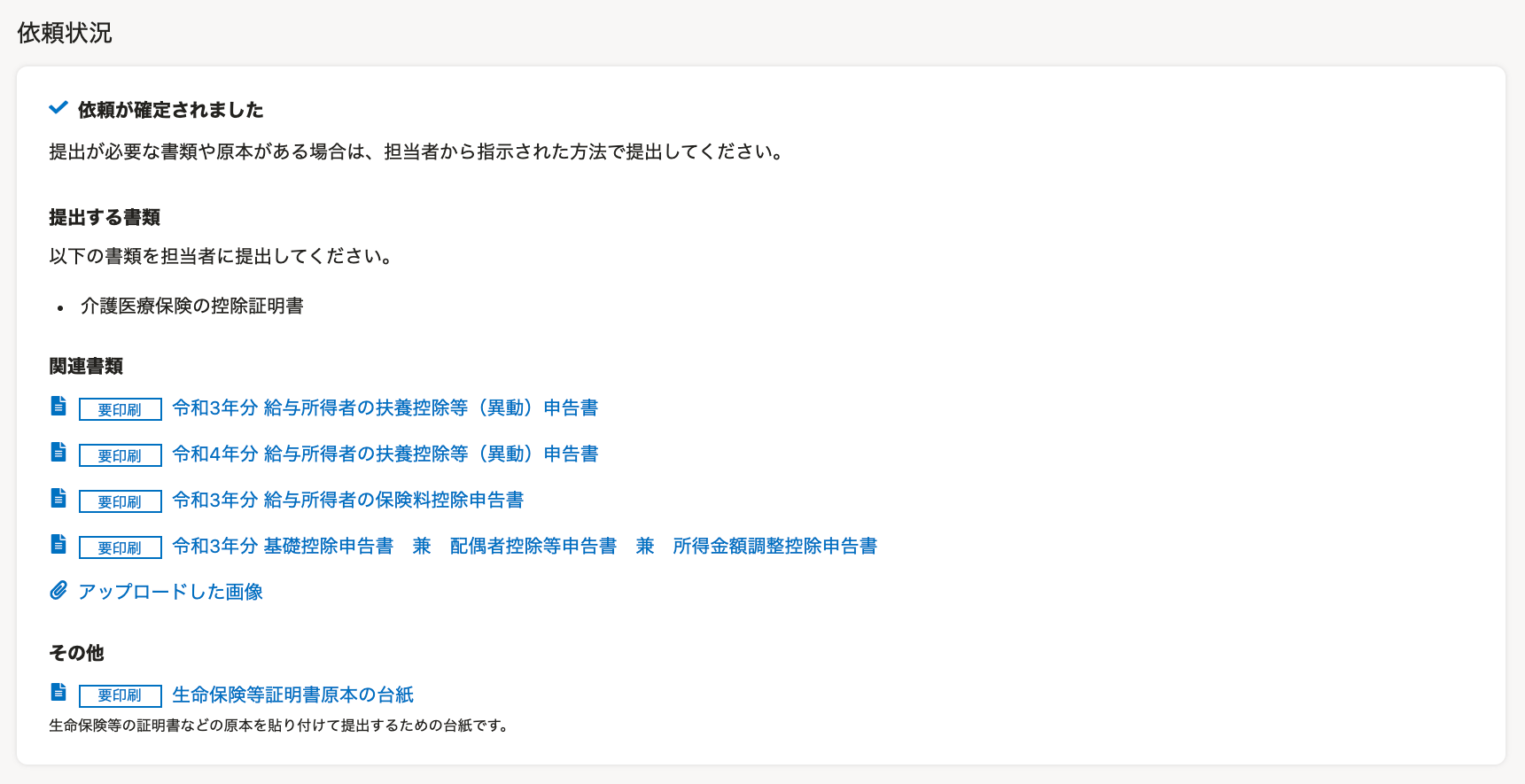 画像を表示する 画像を表示する | 年末調整內容已確定。 如有須提交的文件或正本,請依照專責人員的指定方式提交。 |
相關文件
完成年末調整問卷後,相關文件欄會列出製作完成的文件名稱。
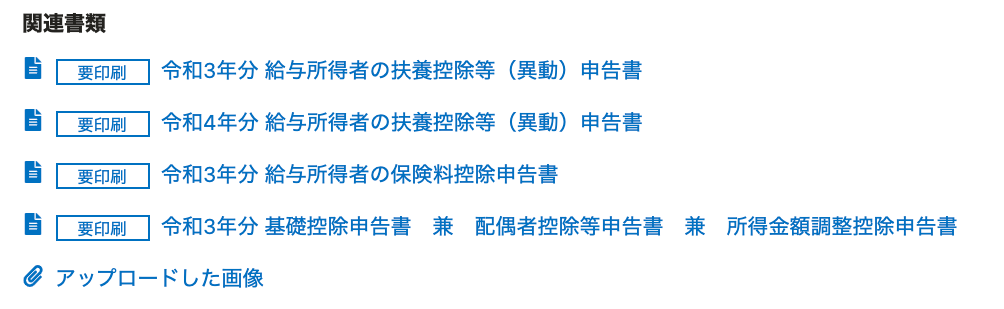 画像を表示する
画像を表示する
點選[文件名稱],系統將顯示文件預覽頁面,可列印或下載文件。
點選[已上傳的圖片],系統將顯示填寫年末調整問卷時附上的圖檔預覽頁面。
其他
僅限專責人員已在年末調整功能中設定「使用正本黏貼的用紙」時,才會顯示[其他]。
如果出現「正本黏貼用紙」標示,請將正本附在表格上提交。
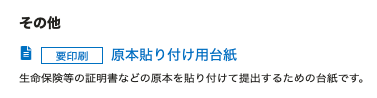 画像を表示する
画像を表示する
2. 切換年末調整的實施年度
您過去如曾透過SmartHR實施年末調整,只要點選[xx年度的年末調整▼]即可切換頁面。
3. 來自SmartHR的通知
如有年末調整功能的相關更新或維護等通知將會顯示於此。
點選[通知一覽表],將顯示SmartHR所有通知資訊的確認頁面。
 画像を表示する
画像を表示する
4. 重新取得帳戶資訊
本功能適用於在多間公司使用SmartHR者。
點選[重新取得帳戶資訊]將顯示[重新取得帳戶資訊]頁面,若之前未切換成可多重登入的帳戶,點選後將會切換登入帳戶。
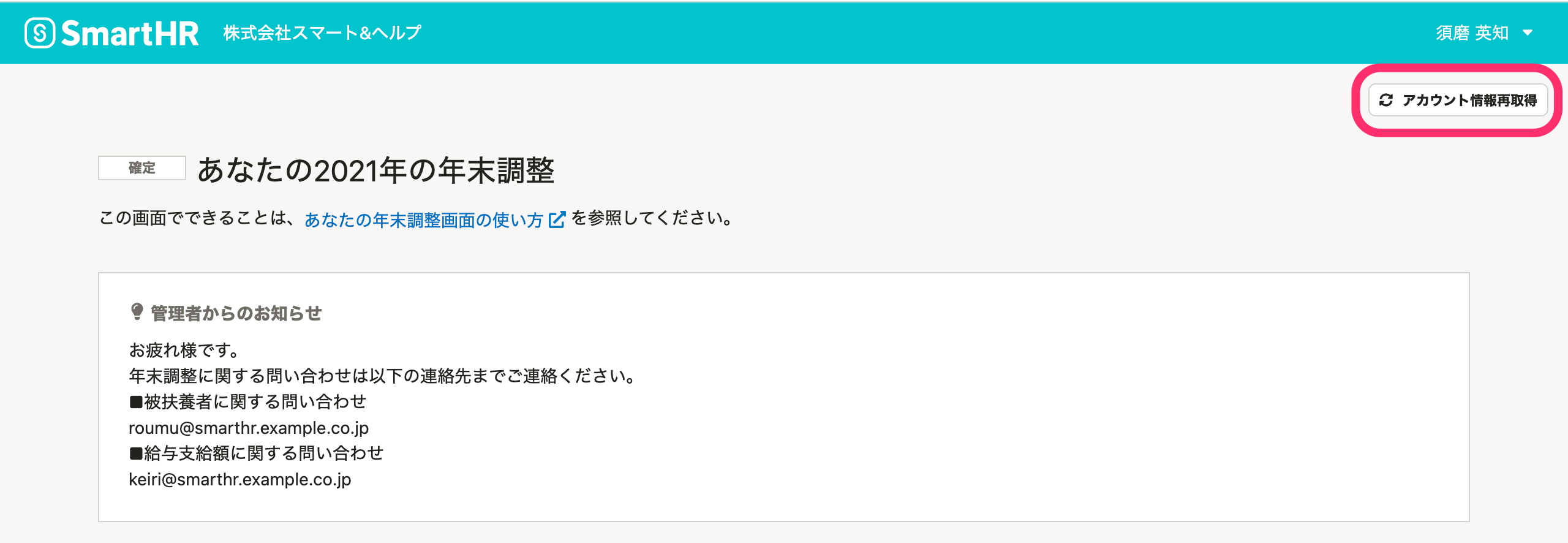 画像を表示する
画像を表示する
5. 來自管理者的通知
公司內部的諮詢窗口引導、正本提交截止日期公告等來自專責人員的年末調整相關聯絡事項,都會顯示於[來自管理者的通知]。
專責人員若未在年末調整功能中設定通知功能,則不會顯示於頁面上。
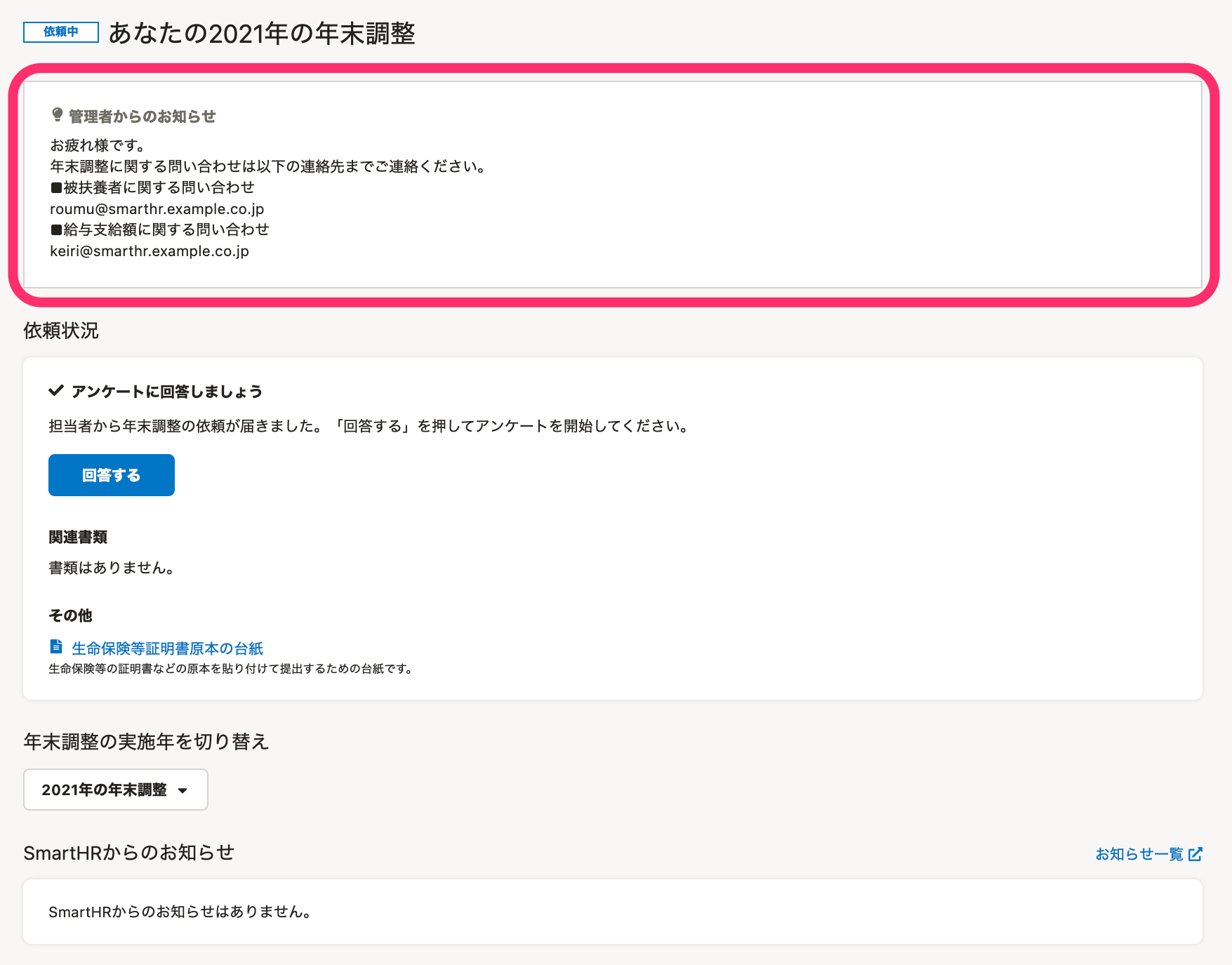 画像を表示する
画像を表示する這個頁面對您有幫助嗎?
